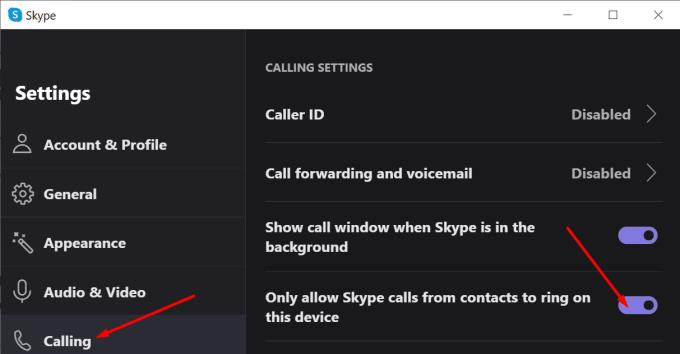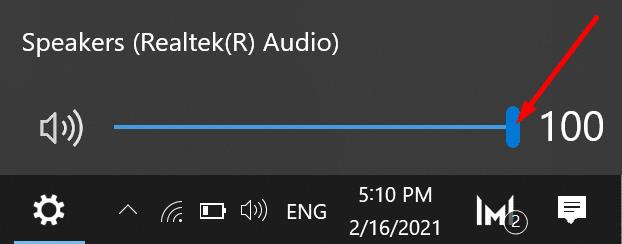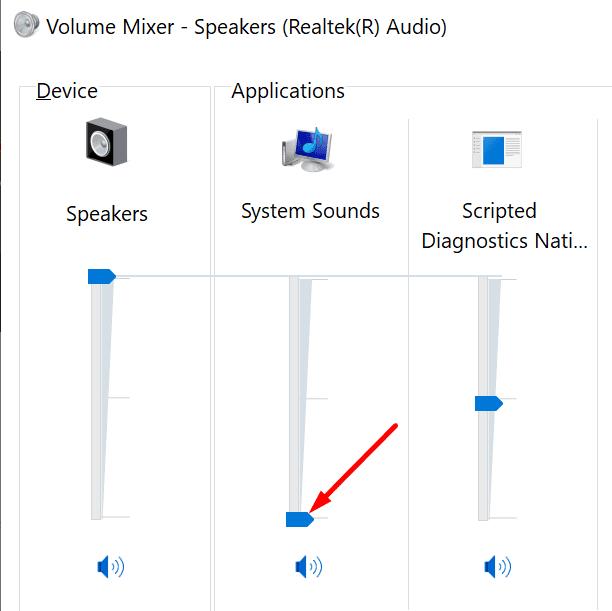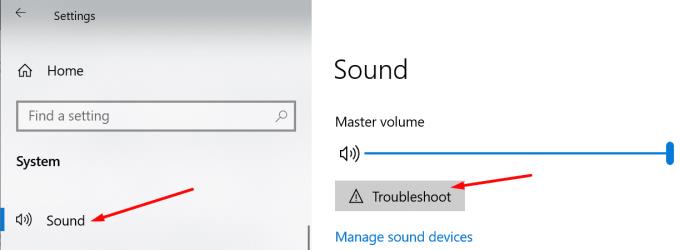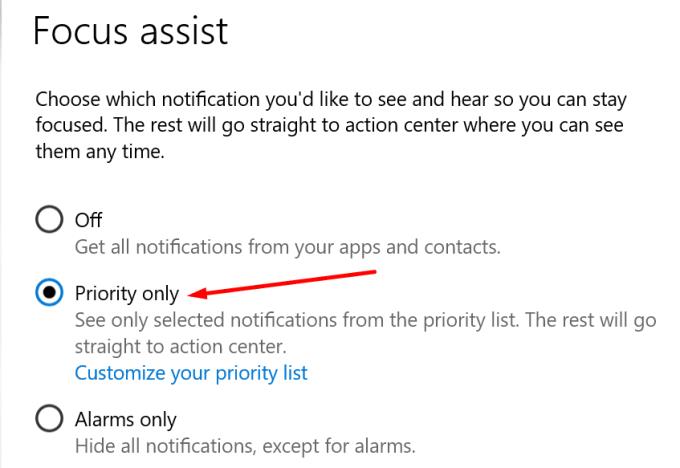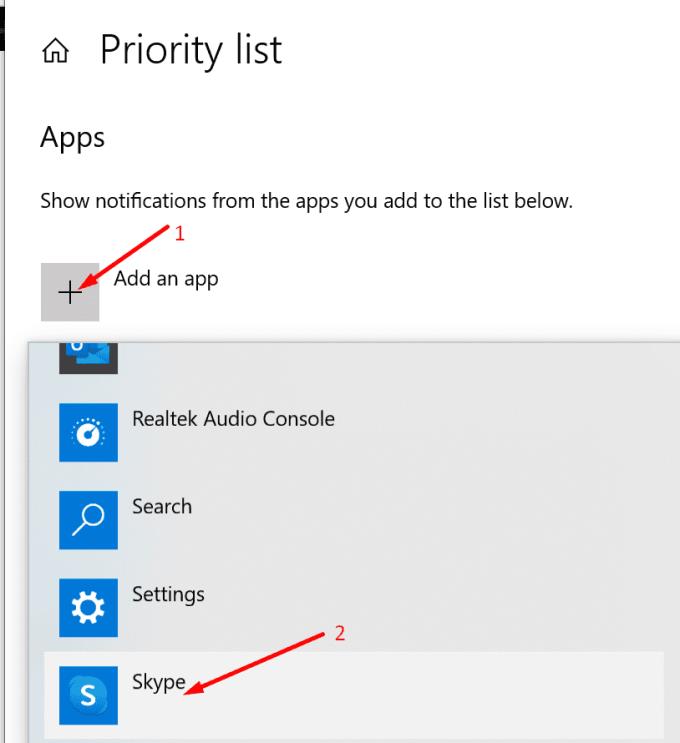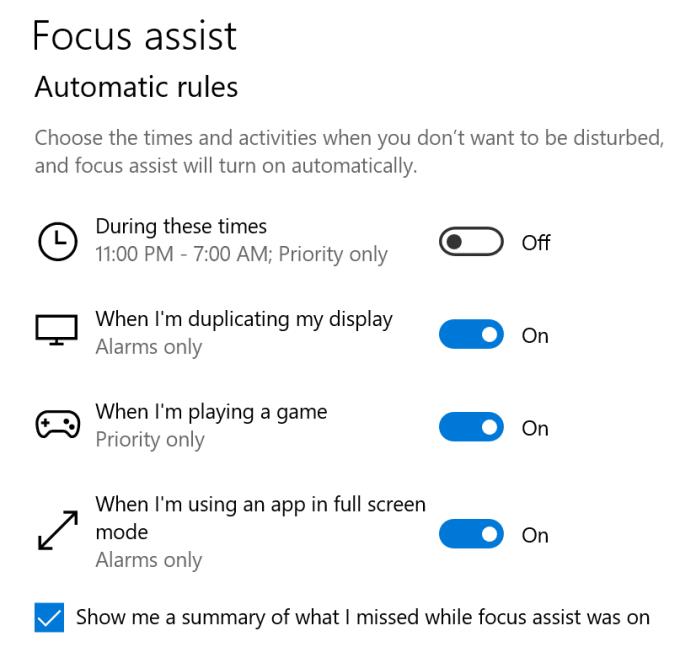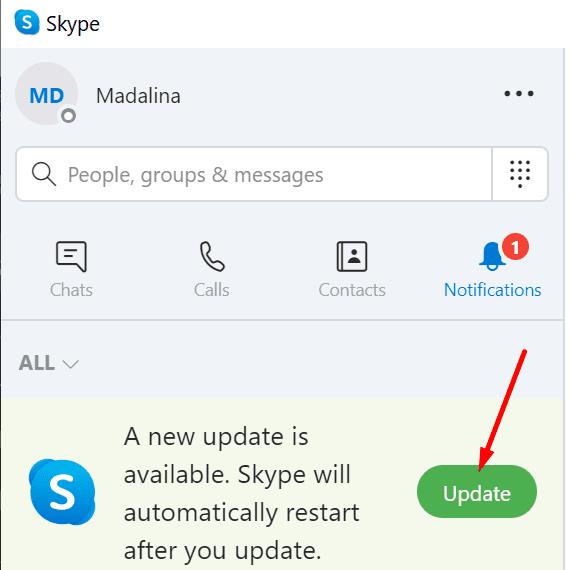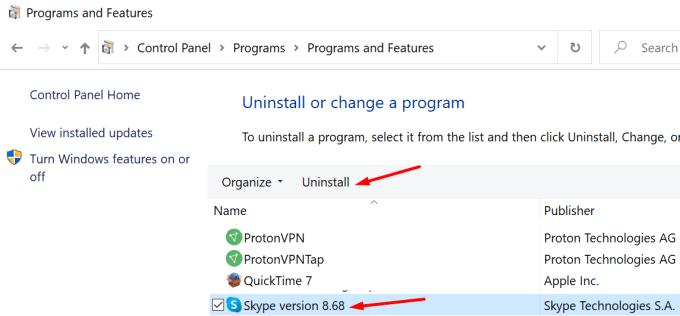Πολλοί χρήστες του Skype παραπονέθηκαν ότι η εφαρμογή δεν χτυπά στις εισερχόμενες κλήσεις. Με άλλα λόγια, η εφαρμογή δεν χτυπά ηχητικά όταν λαμβάνει μια κλήση από κάποιον. Ωστόσο, η κλήση εμφανίζεται στη διεπαφή χρήστη, απλώς δεν ακούγεται ήχος κουδουνίσματος. Εάν δεν είστε μπροστά στη συσκευή σας, μπορείτε να χάσετε σημαντικές κλήσεις. Ας δούμε τι μπορείτε να κάνετε για να αντιμετωπίσετε αυτό το πρόβλημα.
Πώς να διορθώσετε το Skype που δεν κουδουνίζει στις εισερχόμενες κλήσεις
Ελέγξτε τις ρυθμίσεις ήχου
Πρώτα πράγματα πρώτα, πρέπει να ελέγξετε τις ρυθμίσεις ήχου Skype. Βεβαιωθείτε ότι η ένταση των ηχείων ακούγεται και ο ήχος του κουδουνίσματος της εισερχόμενης κλήσης δεν είναι σε σίγαση.
Στη συνέχεια, κάντε κλικ στο Κλήση και ελέγξτε εάν επιτρέπεται να κουδουνίζουν μόνο οι κλήσεις από τις επαφές στη συσκευή σας. Απενεργοποιήστε την επιλογή.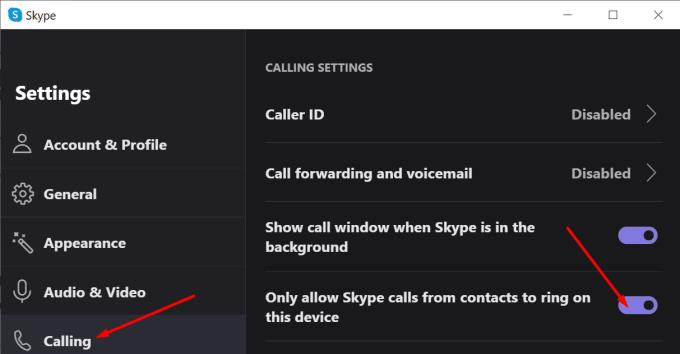
Αφού βεβαιωθείτε ότι το επίπεδο ήχου στο Skype είναι εντάξει, ελέγξτε τις ρυθμίσεις ήχου του υπολογιστή σας. Κάντε κλικ στο εικονίδιο Ηχεία και σύρετε το ρυθμιστικό έντασης ήχου στο 100.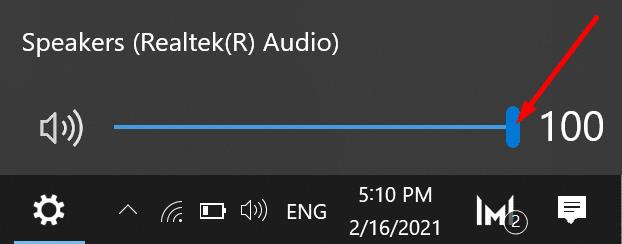
Στη συνέχεια, κάντε δεξί κλικ στο εικονίδιο Speakers και επιλέξτε Open Volume Mixer . Βεβαιωθείτε ότι οι εφαρμογές και οι ήχοι του συστήματος ακούγονται. Για παράδειγμα, εάν το ρυθμιστικό έντασης των εφαρμογών έχει ρυθμιστεί στο μηδέν, δεν θα ακούγεται ήχος από τις εφαρμογές σας στα ηχεία σας.
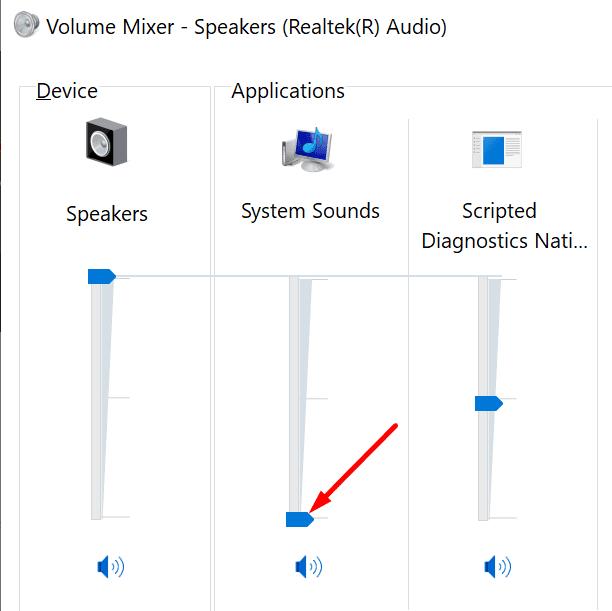
Παρεμπιπτόντως, εάν η κατάστασή σας στο Skype έχει οριστεί σε "Μην ενοχλείτε", ορίστε το σε Διαθέσιμο και ελέγξτε εάν η εφαρμογή κουδουνίζει ηχητικά τώρα.
Εκτελέστε το πρόγραμμα αντιμετώπισης προβλημάτων ήχου
Στη συνέχεια, μεταβείτε στις Ρυθμίσεις , επιλέξτε Σύστημα και κάντε κλικ στο Ήχος . Στην ενότητα Κύρια ένταση, κάντε κλικ στο κουμπί Αντιμετώπιση προβλημάτων . Εκτελέστε το εργαλείο αντιμετώπισης προβλημάτων και ακολουθήστε τις προτάσεις που αναφέρονται στην οθόνη.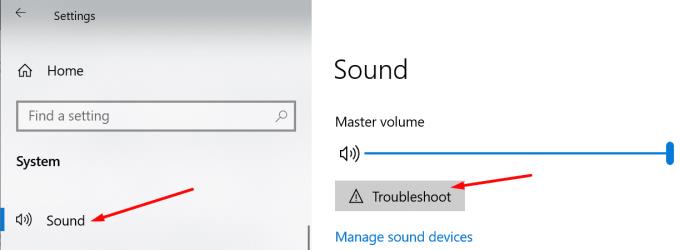
Εναλλακτικά, μπορείτε επίσης να εκκινήσετε το εργαλείο αντιμετώπισης προβλημάτων από τις Ρυθμίσεις → Ενημέρωση και ασφάλεια → Αντιμετώπιση προβλημάτων → Αναπαραγωγή ήχου.
Στη συνέχεια στη λίστα, ελέγξτε τις ρυθμίσεις του Focus Assist . Εάν ρυθμίσετε το Focus Assist ώστε να αποκρύπτει όλες τις ειδοποιήσεις, εκτός από τα ξυπνητήρια, το Skype δεν θα κουδουνίζει όταν λαμβάνετε μια νέα κλήση.
Ενεργοποιήστε την επιλογή Μόνο προτεραιότητα .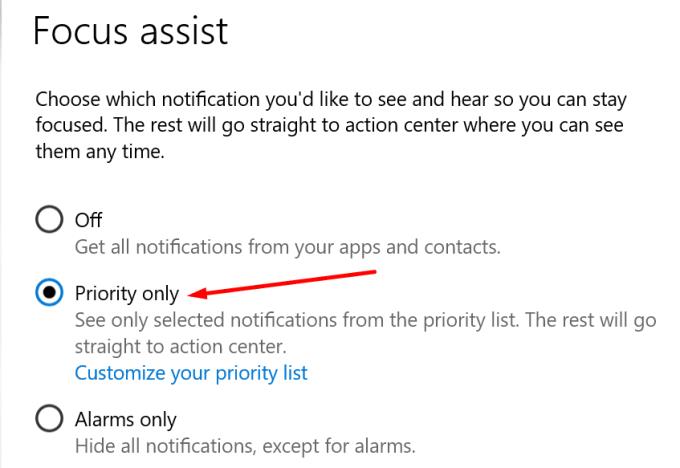
Στη συνέχεια, κάντε κλικ στο Προσαρμογή της λίστας προτεραιοτήτων σας .
Προσθέστε το Skype στη λίστα, έτσι ώστε η εφαρμογή να κουδουνίζει στις εισερχόμενες κλήσεις, ακόμα κι αν το Focus Assist είναι ενεργοποιημένο.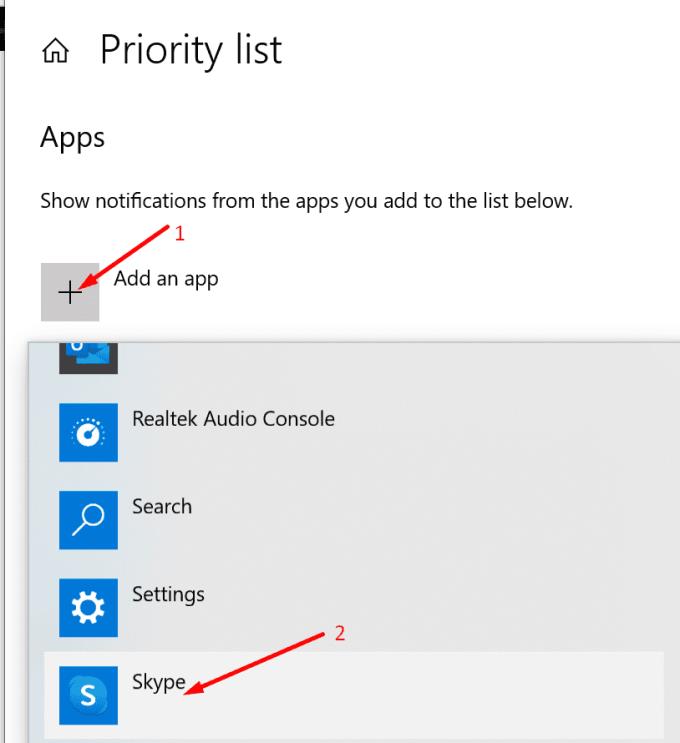
Μετά από αυτό, κάντε κύλιση προς τα κάτω στους Αυτόματους κανόνες και ελέγξτε τις ρυθμίσεις σας.
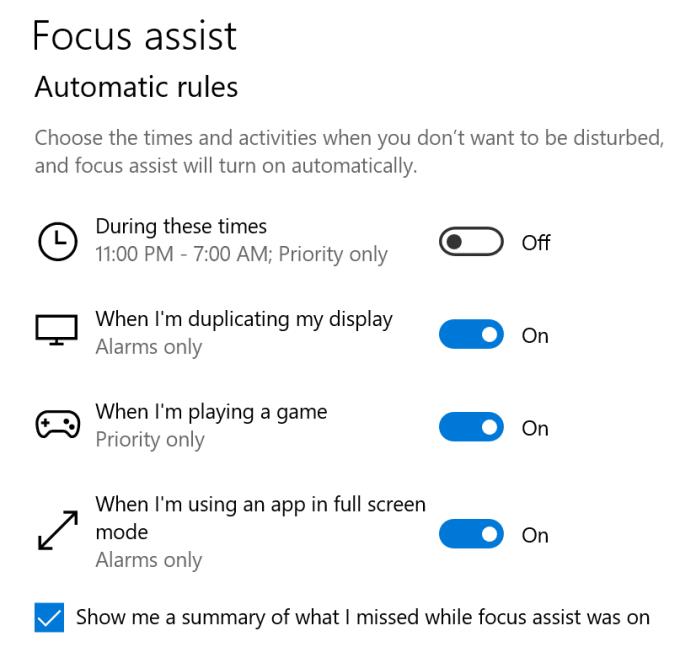
Ενημερώστε την εφαρμογή
Αποκτήστε την πιο πρόσφατη έκδοση της εφαρμογής Skype στον υπολογιστή σας. Εάν η τρέχουσα έκδοση της εφαρμογής σας επηρεάζεται από γνωστά σφάλματα ήχου, ίσως η Microsoft έχει ήδη διορθώσει το πρόβλημα στην τελευταία έκδοση. Κάντε κλικ στην ειδοποίηση ενημέρωσης και εγκαταστήστε την πιο πρόσφατη έκδοση του Skype.
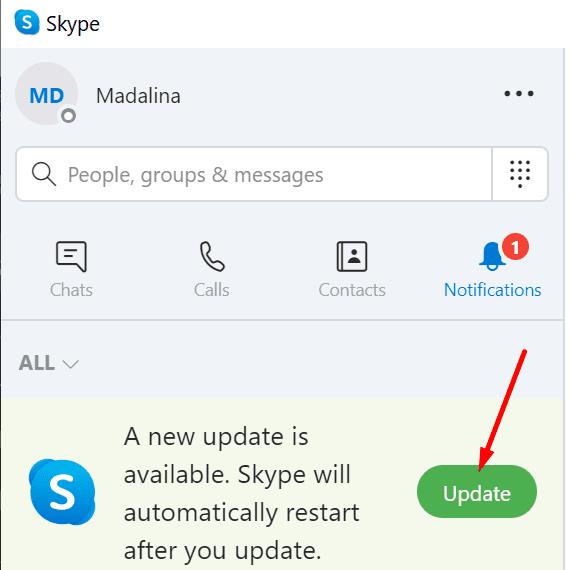
Επανεγκαταστήστε το Skype
Εάν το Skype εξακολουθεί να μην χτυπά στις εισερχόμενες κλήσεις, απεγκαταστήστε και επανεγκαταστήστε την εφαρμογή. Μεταβείτε στον Πίνακα Ελέγχου και επιλέξτε Κατάργηση εγκατάστασης προγράμματος . Στη συνέχεια, κάντε κλικ στο Skype και επιλέξτε την επιλογή Κατάργηση εγκατάστασης .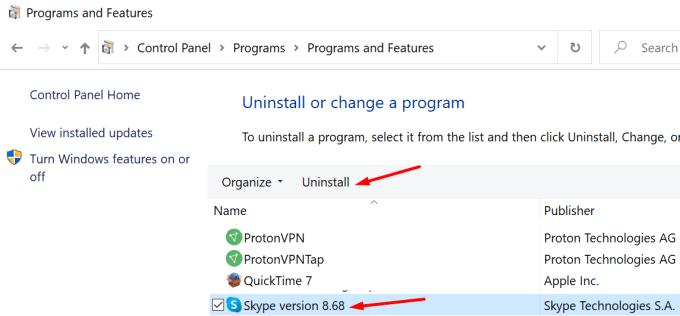
Μετά από αυτό, μπορείτε να επανεκκινήσετε τον υπολογιστή σας και να κάνετε λήψη του Skype ξανά.
συμπέρασμα
Εάν το Skype δεν χτυπά στις εισερχόμενες κλήσεις, πιθανότατα αυτό το ζήτημα προέρχεται από τις ρυθμίσεις ήχου της εφαρμογής ή του υπολογιστή σας. Βεβαιωθείτε ότι η ένταση του ήχου ακούγεται και ελέγξτε την κατάσταση του Skype και τις ρυθμίσεις του Focus Assist.
Παρεμπιπτόντως, το Skype δεν λαμβάνει εισερχόμενες κλήσεις είναι ένα εντελώς διαφορετικό θέμα. Αλλά έχουμε έτοιμο έναν οδηγό αντιμετώπισης προβλημάτων για εσάς σε περίπτωση που αντιμετωπίζετε αυτό το πρόβλημα. Για περισσότερες πληροφορίες, ανατρέξτε στο θέμα Διόρθωση Skype: Δεν είναι δυνατή η λήψη εισερχόμενων κλήσεων σε υπολογιστή .
Ελπίζουμε ότι αυτός ο οδηγός σας βοήθησε να διορθώσετε αυτό το πρόβλημα. Ενημερώστε μας εάν η εφαρμογή χτυπά στις εισερχόμενες κλήσεις τώρα.